WordPress 6.0:前 20 大新功能和改进
已发表: 2022-05-24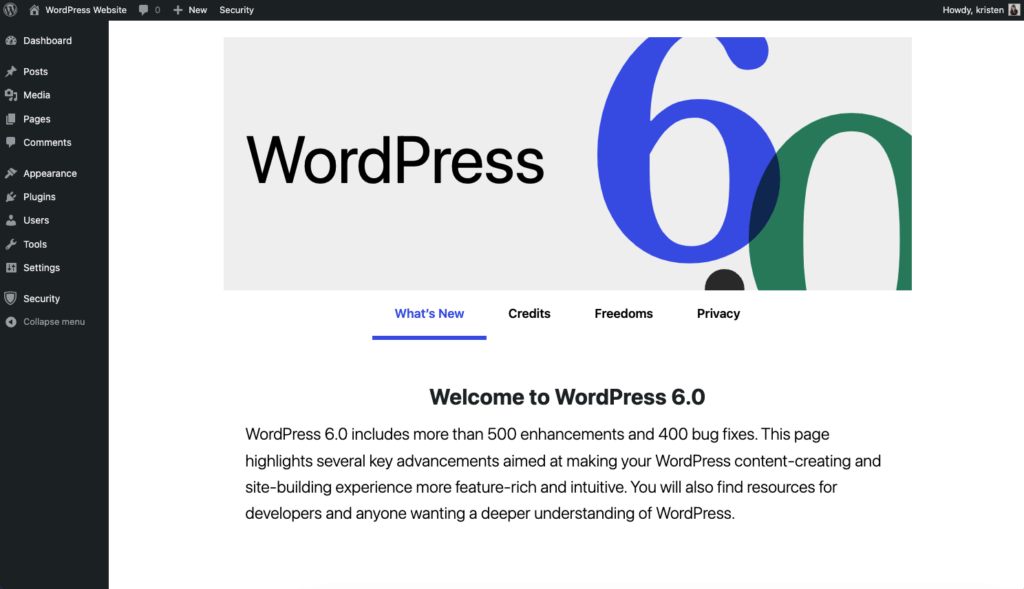
更新之前:别忘了备份您的网站!
块编辑器改进
块编辑器更新为块编辑器带来了新功能、修复等,包括几个新块。 WordPress 6.0 将 Gutenberg 12.1 – 13.0 的显着添加合并到 WordPress 核心中。
1. 块锁定控制
[块锁定控制] 简化项目移交,让您的客户释放他们的创造力,而不必担心在此过程中意外破坏他们的网站。
WordPress 6.0 欢迎屏幕
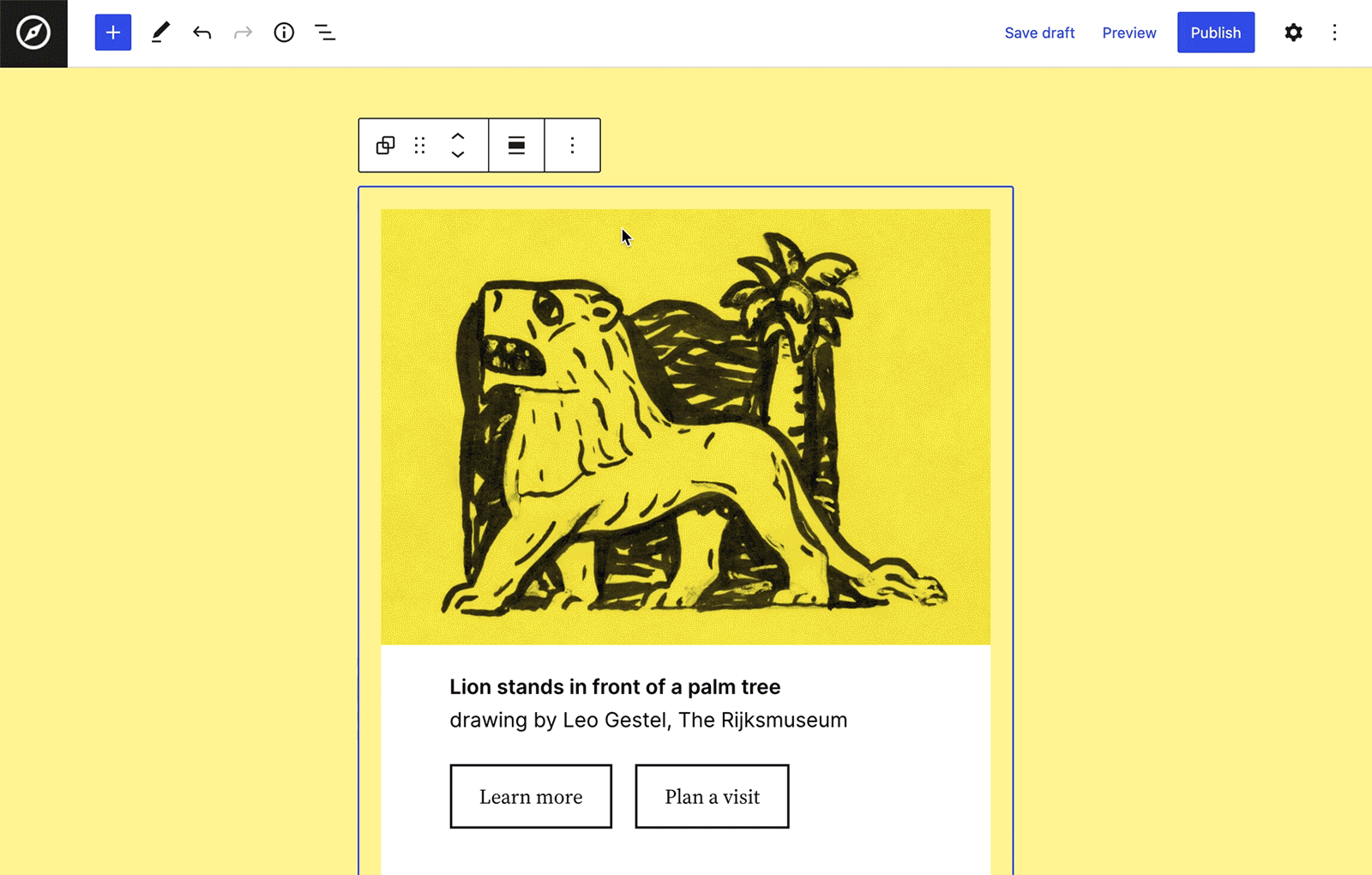
最终,使用完整站点编辑,需要对某些块的编辑方式进行更多控制。 块锁定对于许多主题都希望使其不可编辑的站点级块特别方便,例如发布内容。
2.跨多个块选择文本
最后! 现在您可以选择和复制跨越多个块的文本。 如果您经常使用块编辑器,您就会知道 Gutenberg 并不总是能很好地用作文本编辑器。 这种可用性改进是弥合作为块编辑器的古腾堡与作为文本编辑器的古腾堡之间的差距的必要更改。
“虽然块具有强大的页面整形功能,但它们也与文本竞争选择和剪贴板空间。 [这]是朝着块和文本无摩擦共存的编辑器迈出的一步。”
– Adam Zielinski,古腾堡 13.0 发行说明
3. 列表视图的改进
列表视图越来越好! Gutenberg 6.0 包括一些改进,以改善列表视图的块编辑器体验。
新的键盘快捷键
例如,新的键盘快捷键允许您选择同一级别的多个块,然后拖放它们以移动它们。
要选择多个块,键盘快捷键是:
- Shift 键 + 单击
- Shift 键 + 上/下箭头
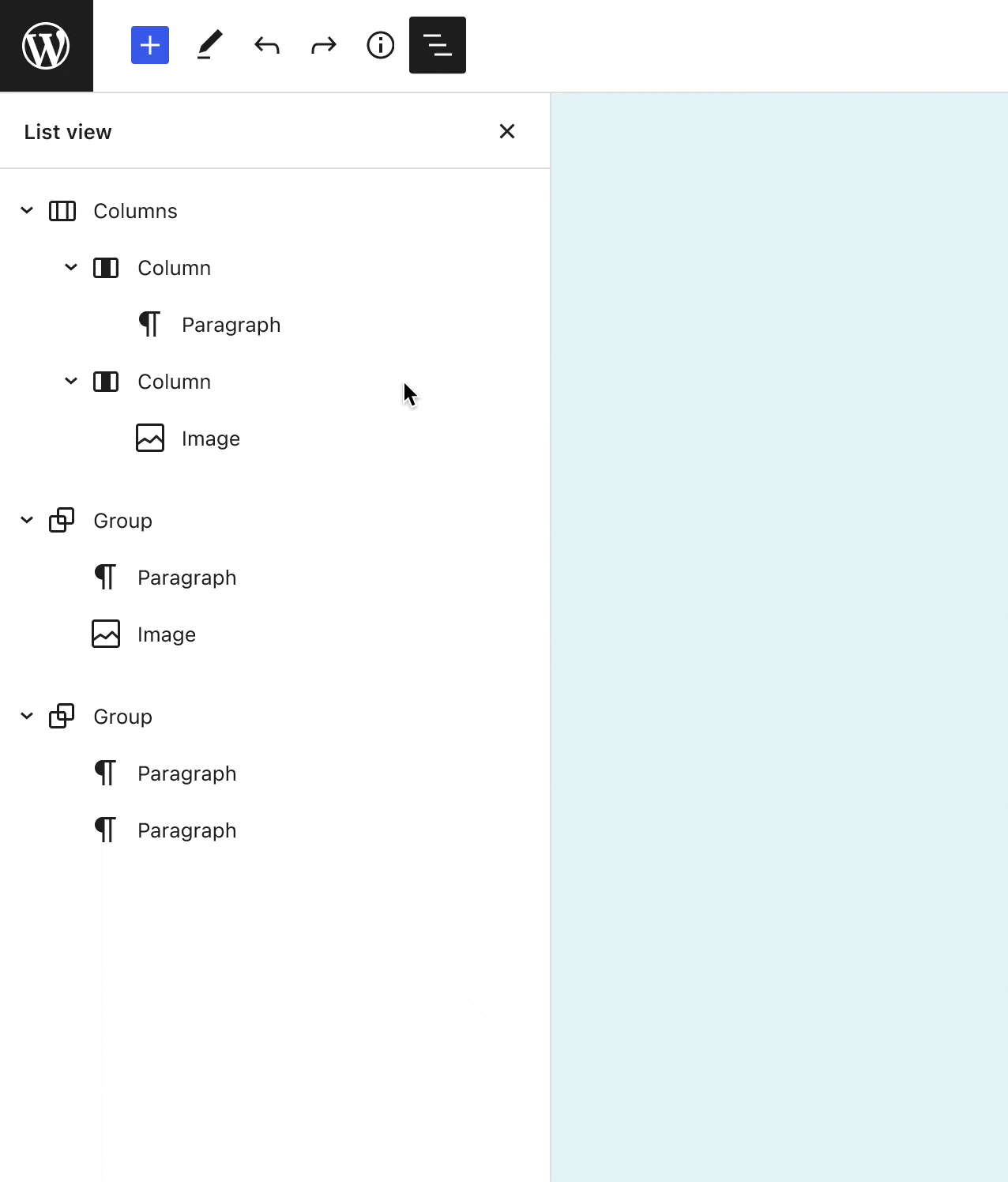
此外,现在可以更轻松、更方便地在列表视图中选择特定块,直到帖子的结尾或开头。
对于多块选择,请使用:
- Shift 键 + Home 和 End 键
列表视图现在默认折叠
列表视图现在默认折叠,每当您选择一个块时,它都会自动扩展为当前选择。 因为基于块的内容依赖于嵌套块,所以对初始列表视图体验的这种变化不会那么令人难以抗拒。
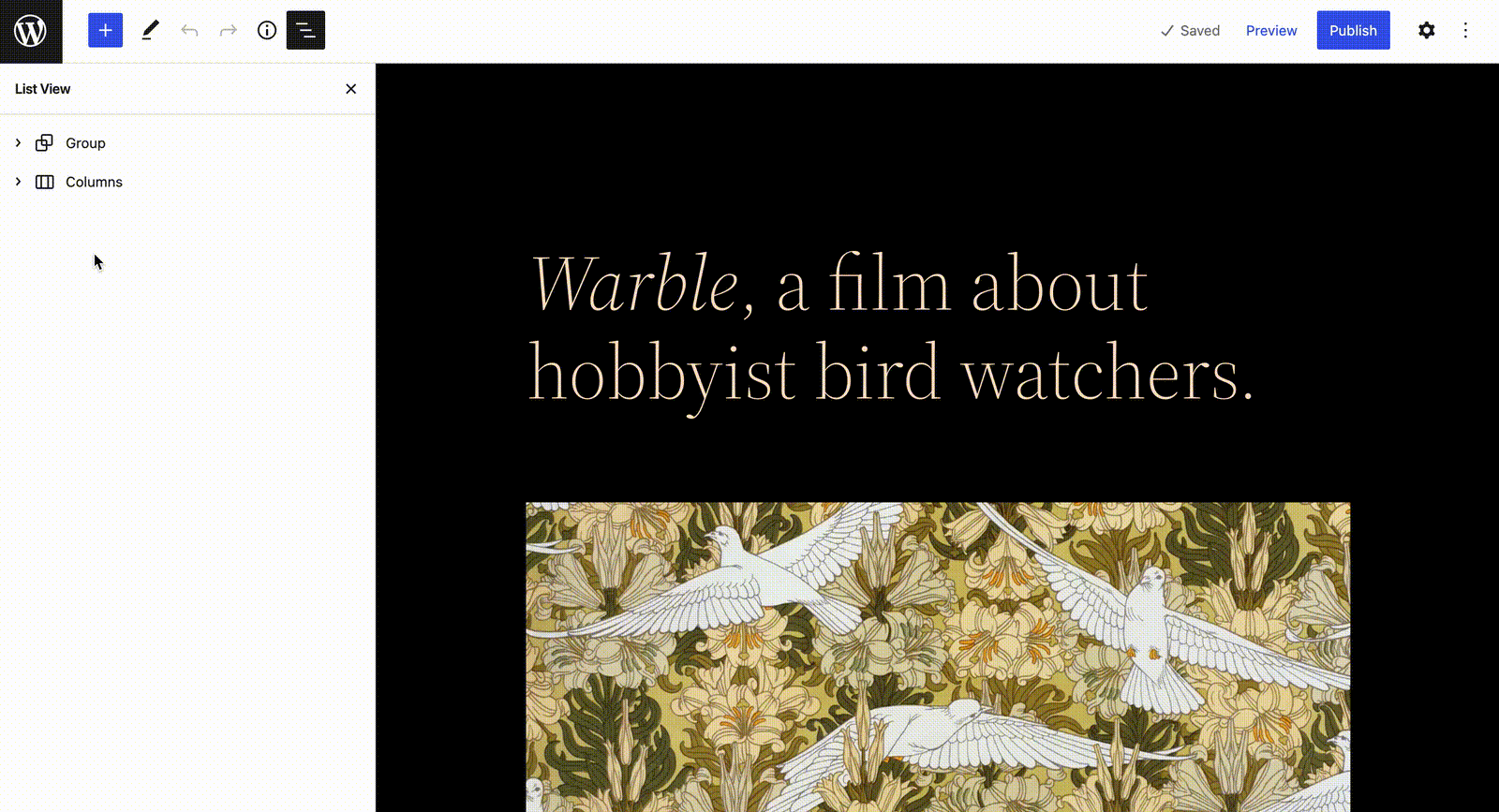
4.新的颜色面板和改进的颜色选择器
为了减少设计工具侧边栏的混乱并改善用户体验,WordPress 6.0 添加了一个新的基于下拉的颜色选择器。 新的颜色选择器可以更轻松地连续选择几种颜色,从而改善颜色编辑体验,并将控件与其他设计工具统一起来。 这种新的彩色面板设计节省了空间,但仍然一目了然地显示您的选择。
5. 块样式预览
WordPress 6.0 改变了在侧边栏中预览块样式的方式。 将鼠标悬停在样式上或将键盘焦点放在该样式上时已经可见的样式名称现在显示在预览上方。 这会降低侧边栏的整体高度,并将注意力转移到每个块样式的名称上。
6.新的块转换选项
如果您正在编写内容或构建页面并且需要对块进行快速更改,则块的“转换为”选项是一个非常有用的功能。 WordPress 6.0 增加了新的块转换选项,包括标签云到类别、日历到档案、段落到代码和组到行变体,如下所示。
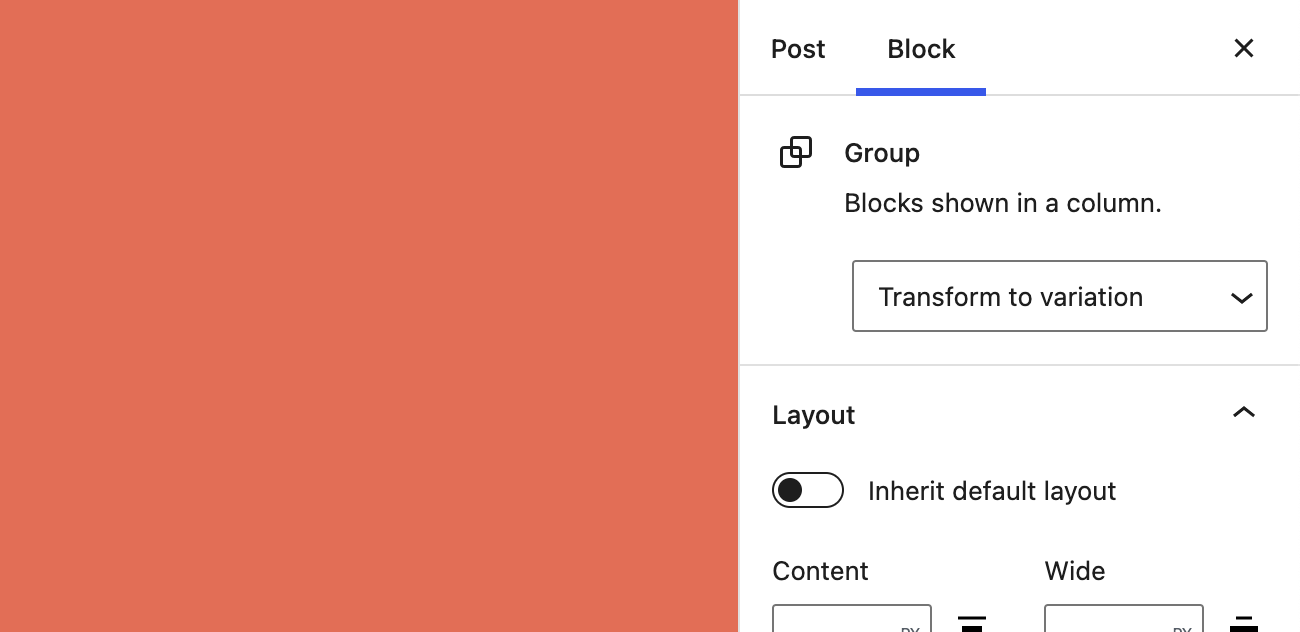
7. 转换块时保持的样式
在块编辑器中,您现在可以在将块从一种类型转换为另一种类型时保留现有样式 - 例如,从段落块转换为代码块。 在 WordPress 6.0 及更高版本中,在块之间转换时会保留一些样式,如颜色和字体大小。
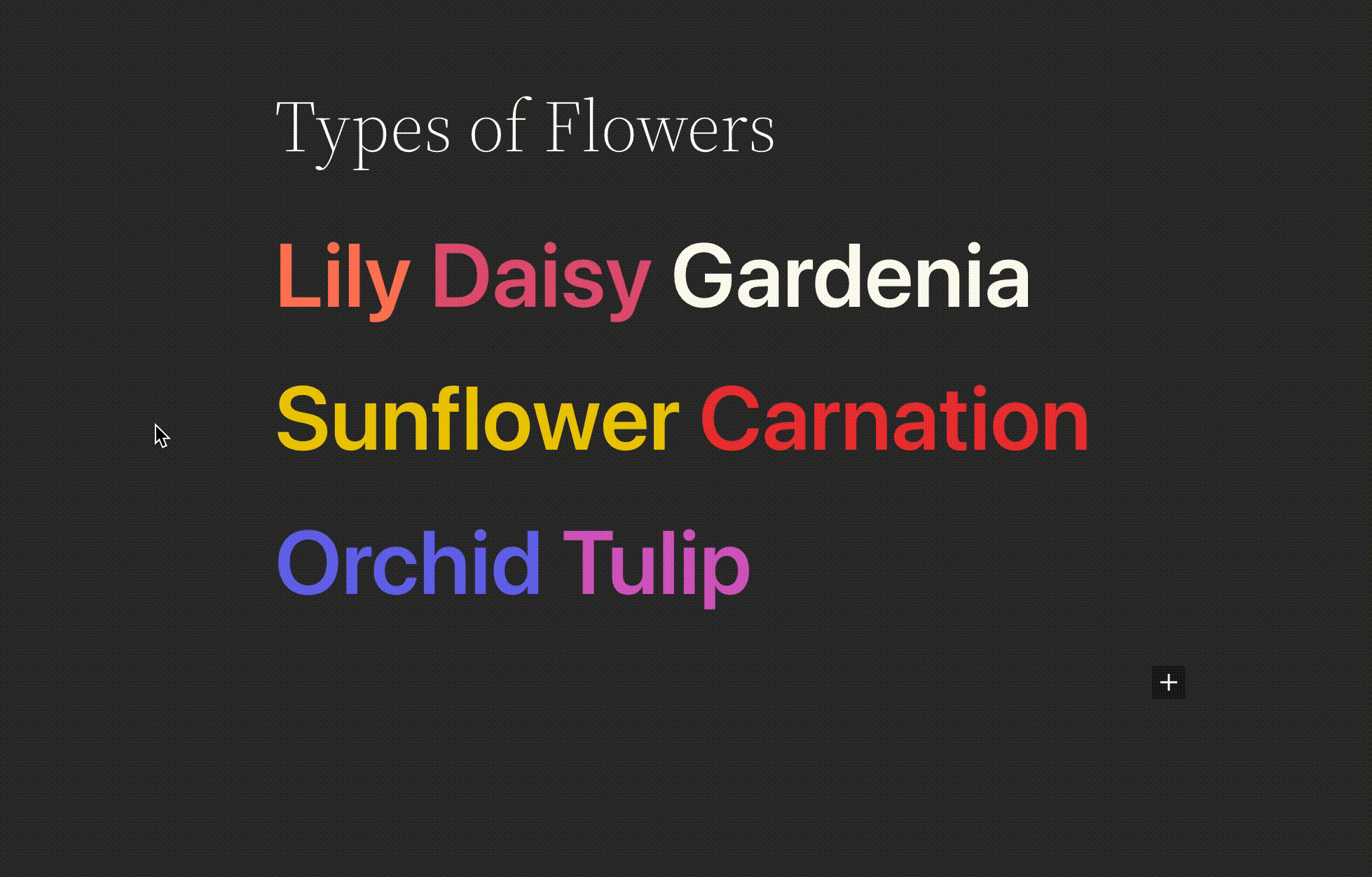
8. 新按钮保留相邻按钮的样式
插入新按钮变得更好了! 当您插入一个新的按钮块时,它将自动保留相邻按钮的样式。 您可以创建自定义按钮,并且您创建的任何新按钮都将自动保留样式自定义。
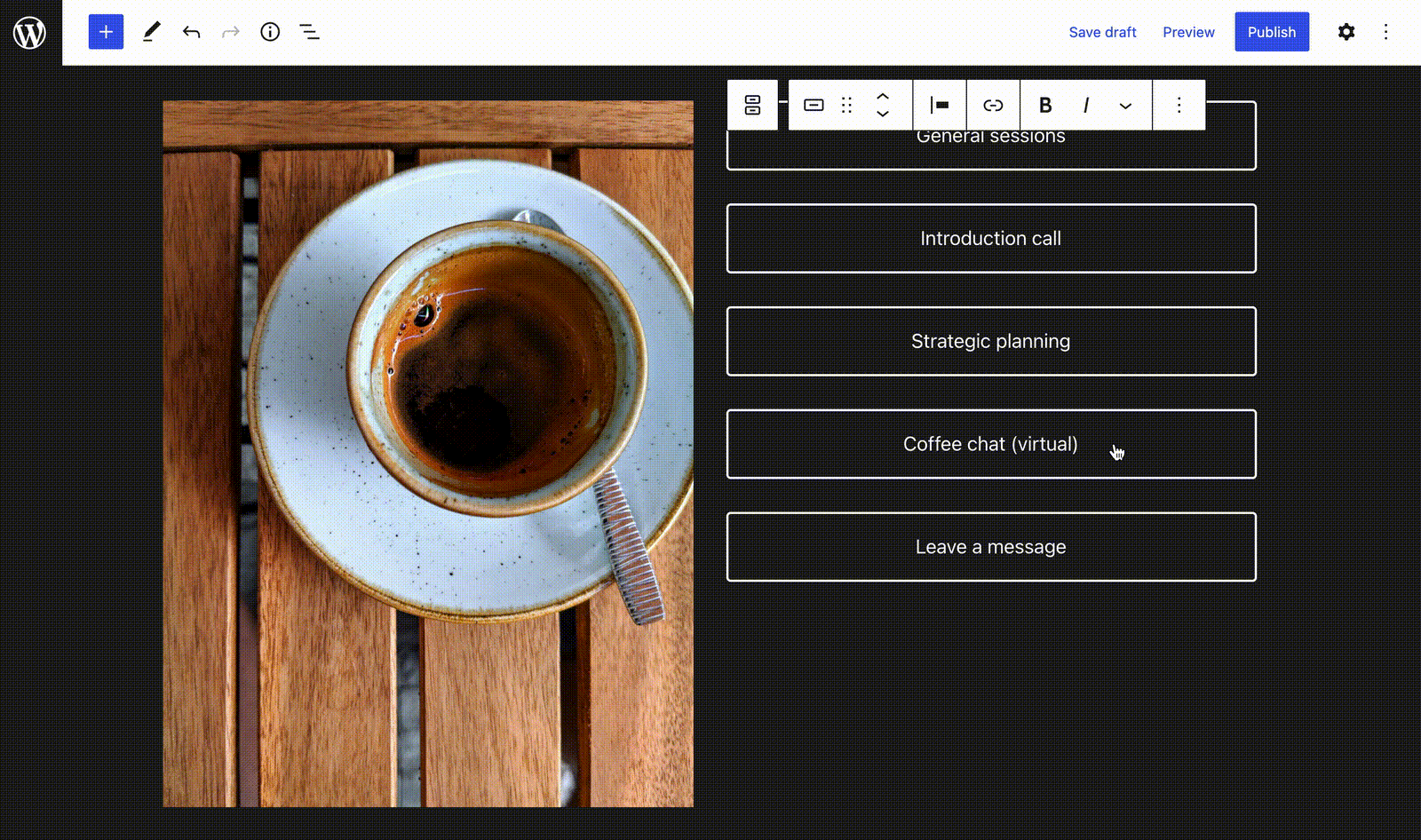
9. 在封面块中使用特色图片
更新后的封面块使展示和展示图像变得更加容易。 只需单击“使用特色图片”按钮,就可以了! 此更新对于使用完整站点编辑构建单个帖子模板特别有用。
10.图库块的间隙支持
图库块中的间隙支持功能允许您创建不同的外观 - 从添加所有图像之间的间距到完全删除间距。 现在更容易制作漂亮的画廊。 您现在可以使用块间距设置控制画廊块中图像周围的空间,从零空白到大型“艺术画廊”样式间隙。

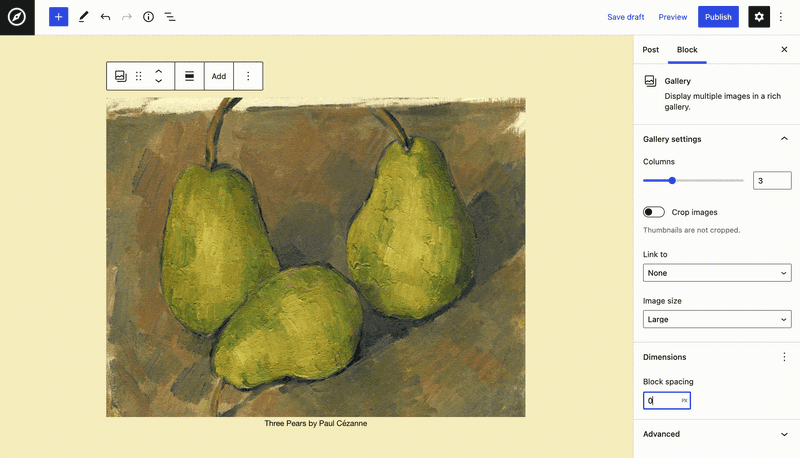
新块
WordPress 6.0 包括几个新块,其中大部分被设计为与完整站点编辑模板一起使用。 请注意,您仍然可以在普通帖子和页面中使用这些块,尽管它们的效率可能会降低。
11.新堆栈块
新的 Stack 块允许您垂直堆叠内容,允许您构建响应式 Groups、Rows 以及现在的 Stacks
现在,只需单击一下即可轻松地将块分组为堆栈布局或行布局。 在堆栈、行和组变体之间切换以定位具有更大布局灵活性的块组。 一次选择多个块会在工具栏中显示 Group 块的 Stack 和 Row 变体。 Stack 块会自动调整到较小的屏幕尺寸,从而更容易构建真正响应式的布局。
堆栈块包括对齐、方向、文本和背景颜色、版式、填充、块间距和边框的其他设置。
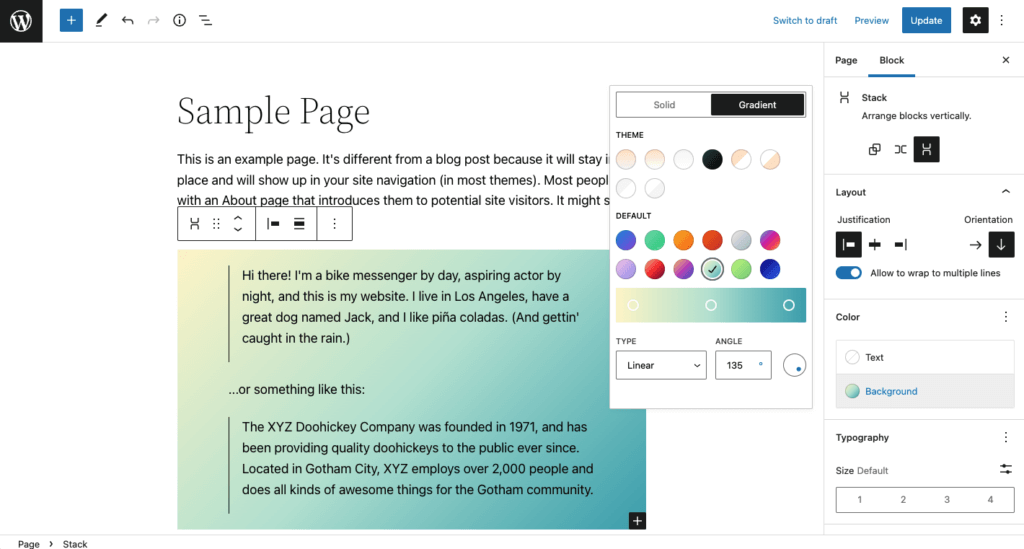
12. 新头像、作者传记和阅读更多块
新的头像块显示特定用户或帖子作者的头像。 头像是您可以用来显示您自己的身份或帖子作者身份的图像。
帖子作者传记块允许您显示帖子作者的传记。 请注意,此传记是从用户 > 个人资料页面中提取的,因此文本不可编辑。
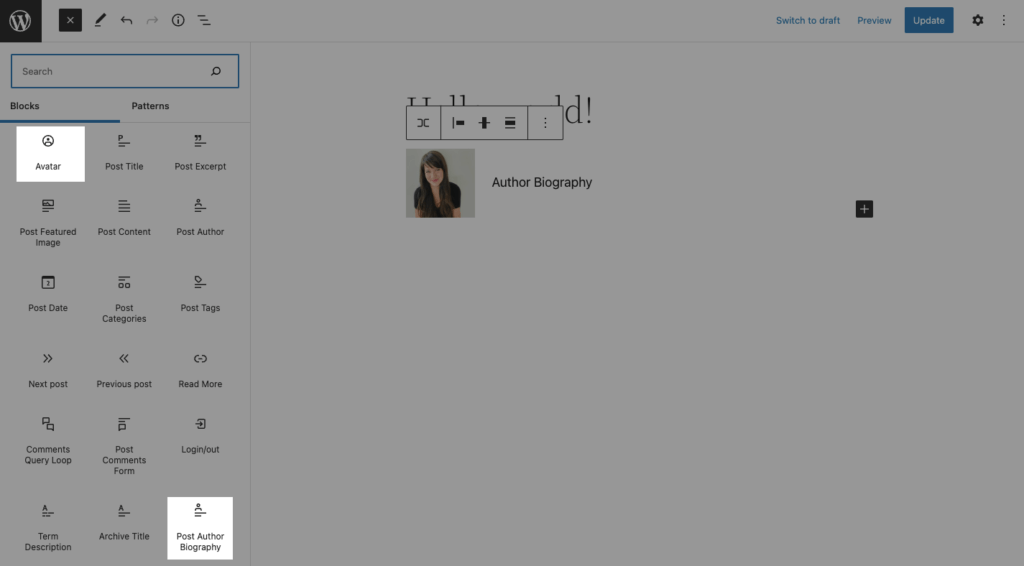
现在您可以添加链接到帖子的阅读更多按钮。 例如,在站点编辑器中构建类别模板时,此块可能很有用。 具体来说,Read More 块提供了一种简单的方法来链接到单个页面或在 Query 块中发布。
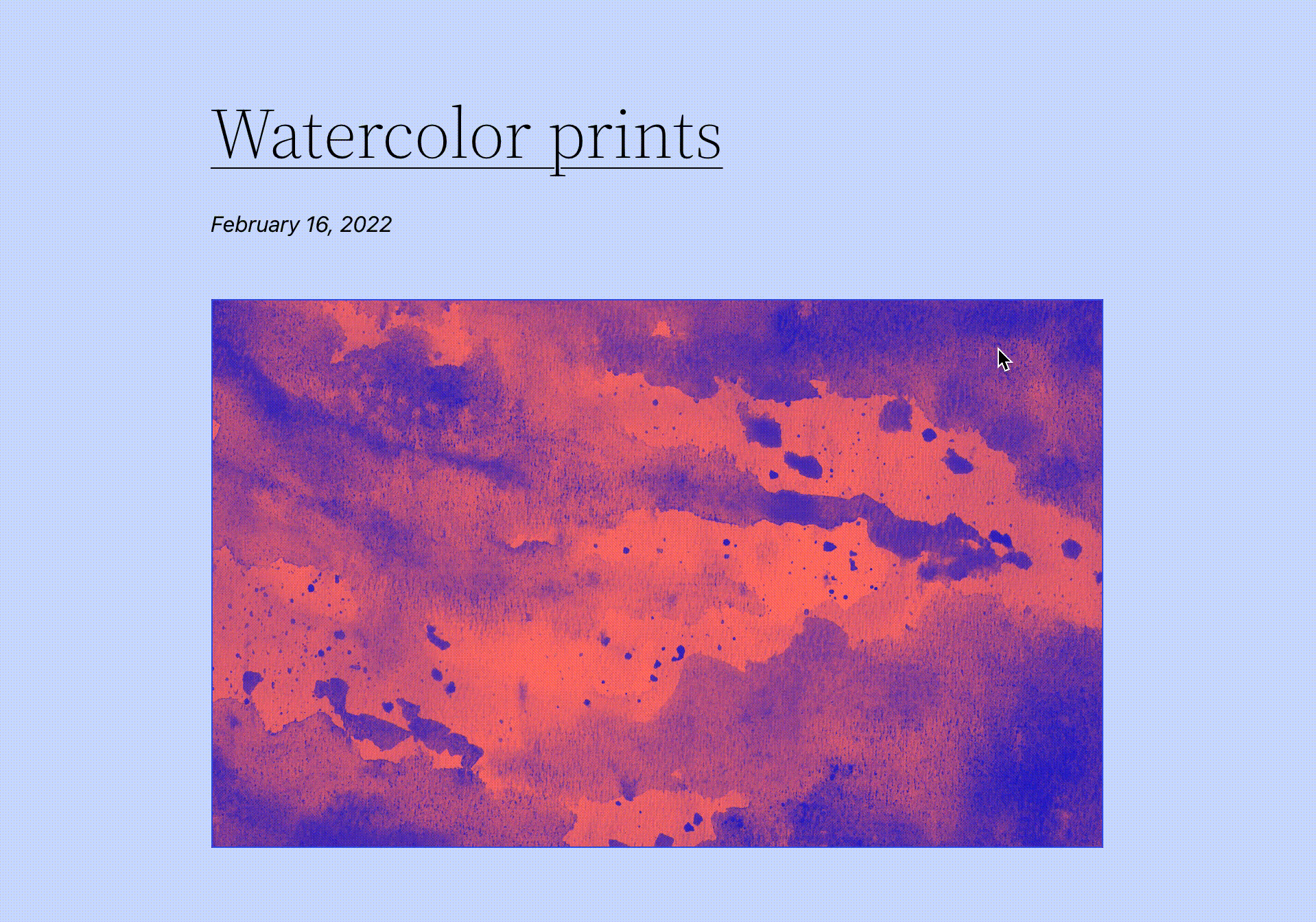
13.新增评论查询循环块
在 WordPress 6.0 中,评论查询循环块已取代发表评论块并提供新的自定义选项。 例如,它现在提供了显示嵌套评论的选项,这改善了用户体验,因为更容易判断评论是在响应另一个评论还是只是一级评论。

全站点编辑 (FSE) 改进
WordPress 的最后一个主要版本 WordPress 5.9 引入了全站点编辑 (FSE)。 简而言之,完整站点编辑旨在使整个站点可以使用块编辑器进行自定义。
以前,所有这些控件都由您的 WordPress 主题专门处理,因此将其烘焙到 WordPress 核心(启用基于块的主题)与 WordPress 以前处理站点范围样式的方式不同,例如站点的页眉、页脚、博客和博客文章。
在我们看来,Full Site Editing 要成为 Kadence Theme 等主题的真正竞争者还有很长的路要走,但随着技术的不断发展,WordPress 6.0 提供了一些值得注意的改进和补充。
如果您的主题支持完整站点编辑,您将在 WordPress 仪表板中看到一个新的编辑器 (Beta) 菜单。
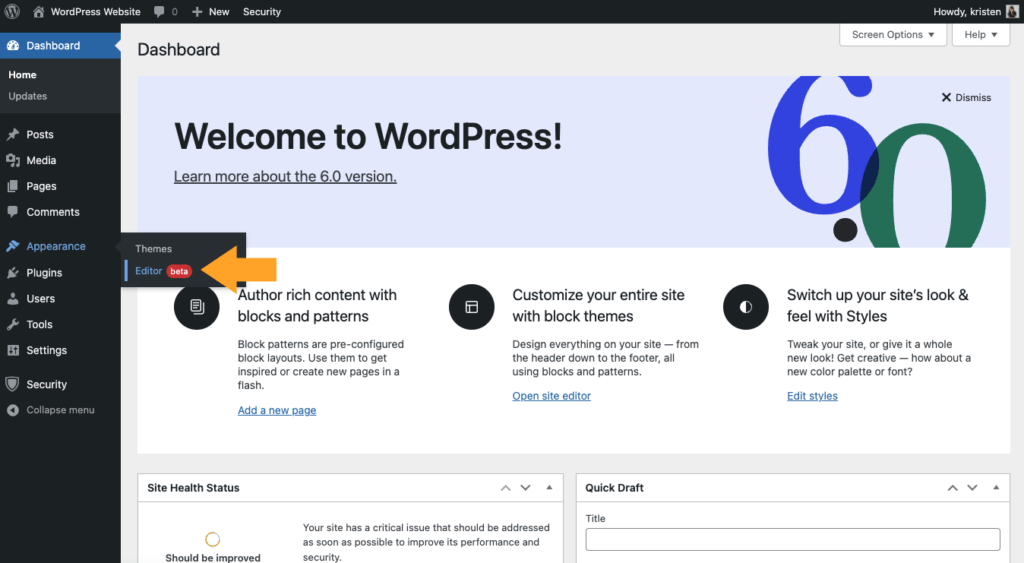
关于完整站点编辑的工作原理,只有一些提醒:
- 您需要一个基于块的主题才能实际使用完整站点编辑。 块主题是一个 WordPress 主题,其模板完全由块组成,因此除了不同帖子类型(页面、帖子等)的帖子内容外,块编辑器还可以用于编辑网站的所有区域:标题,页脚,侧边栏等。机会是:您目前没有使用基于块的主题。
- 全站编辑仍然是最小的可行产品。 这允许用户逐步采用,因为大多数主题仍未准备好使用此功能或将不兼容向前发展。
- 您不必采用全站编辑。 如果您还没有准备好使用基于块的主题,请不要担心。 “经典”主题继续存在并一如既往地发挥作用。
- 完整站点编辑删除了定制器、菜单和小部件。 由于新功能块主题提供和直接编辑您的内容的能力,定制器菜单将从您的仪表板隐藏,除非您使用需要它的插件。
- 您不需要 WordPress 6.0 或基于全站点编辑块的主题来完全编辑您的站点。 您现在可以在 Kadence Theme 中使用 Pro 插件执行此操作,它允许您在站点的任何位置创建模板并有条件地挂接元素。
以下是 WordPress 6.0 完整站点编辑的新增功能和改进:
14.风格切换
站点编辑器中提供的完整站点编辑的另一个重要功能是样式,能够自定义站点的颜色、版式、布局等。 使用 Styles,您可以调整您的网站,或者通过按钮的新调色板或选择新字体等各种选项为网站提供全新的外观。
通过单击圆圈图标,您将在编辑器(Beta)的顶部工具栏中找到可用的样式。
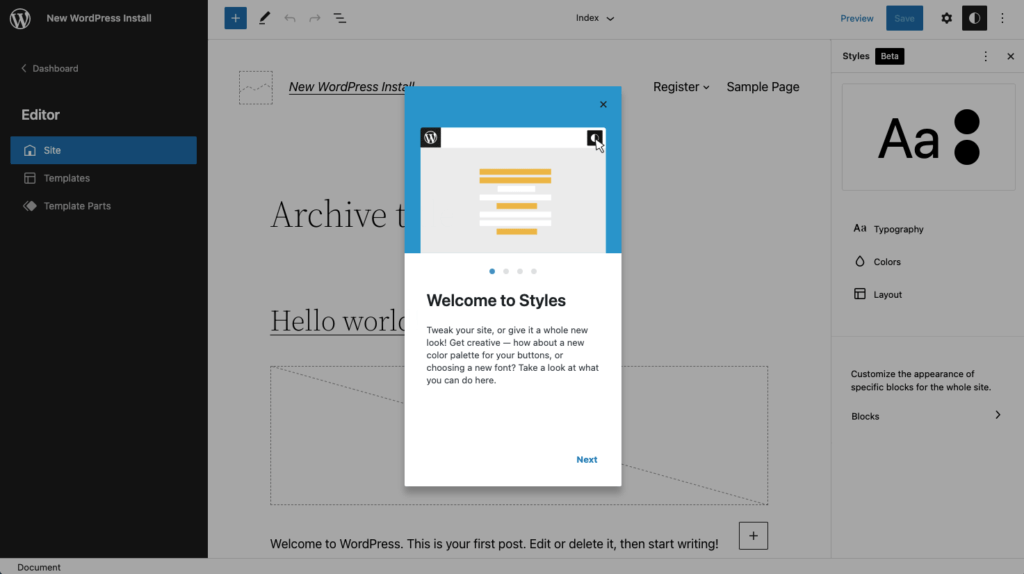
样式面板会打开几个设置选项,包括:
- 排版- 管理不同元素的排版设置,包括文本和链接。
- 颜色- 管理网站上不同全局元素的调色板和默认颜色。 调色板用于为块和各种设计工具提供默认颜色选项。 在这里,您可以使用标签编辑颜色。 包括背景、文本和链接。
- 布局- 添加填充
现在,每个基于块的主题都可以有许多单独的主题样式,只需点击几下即可改变您网站的外观和感觉。 这进一步扩展了站点编辑器中的新样式系统,使您能够在单个主题中切换站点的外观和感觉。
您可以更改可用设置(如字体粗细)和样式选项(如默认调色板)。 样式适用于站点、模板和模板部件。
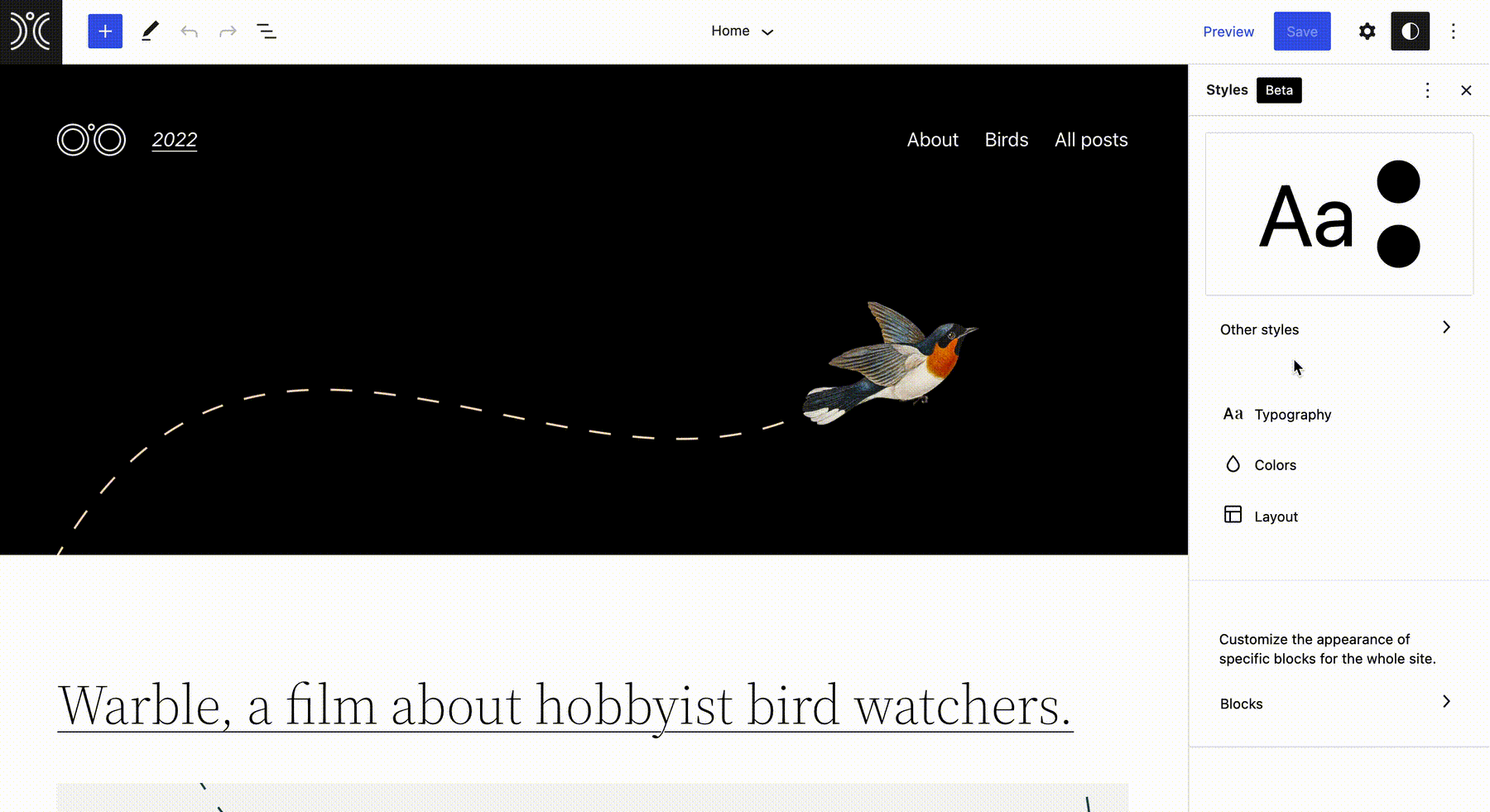
15. 新页面模板
具有基于块的主题的完整站点编辑解锁了编辑站点模板的能力。 在 WordPress 中,这些传统上是控制网站重要部分的结构和样式的代码文件。
例如,二十二十二默认主题添加了以下模板:
- 404 – 找不到内容时显示的“页面”。
- 单个帖子 – 单个帖子的显示方式。
- 页面 – 单个页面的显示方式。
- 主页 - 您的主页。
- 索引 - 显示所有帖子的“页面”。
- 单柱(无分隔符)
- 页面(无分隔符)
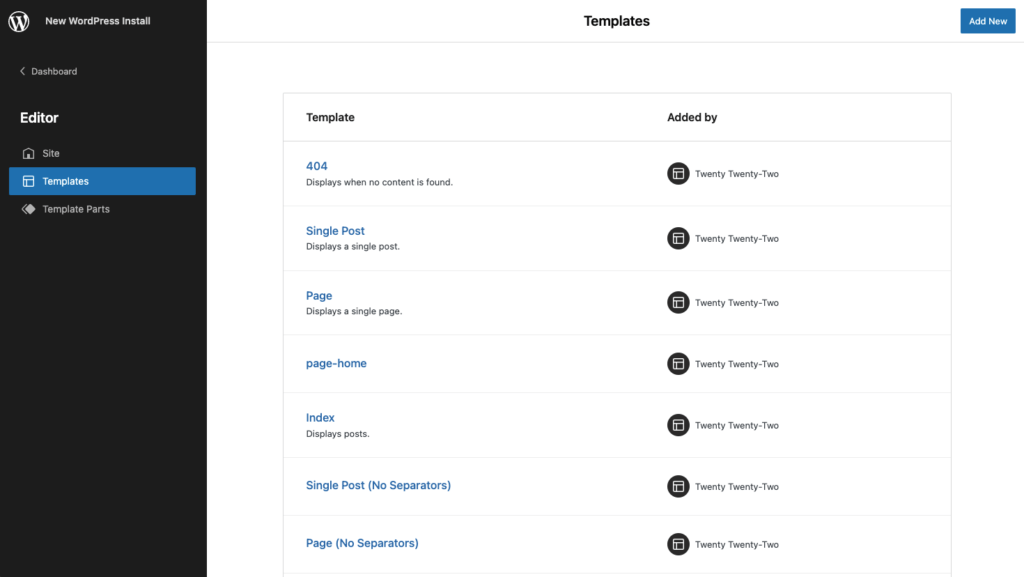
WordPress 6.0 在站点编辑器中包含五个新模板选项。
- 作者 - 显示由单个作者撰写的最新帖子
- 日期 - 显示特定日期的帖子
- 类别 - 显示单个帖子类别中的最新帖子
- 标签 – 使用单个帖子标签显示最新帖子
- 分类法 - 显示来自单个帖子分类法的最新帖子
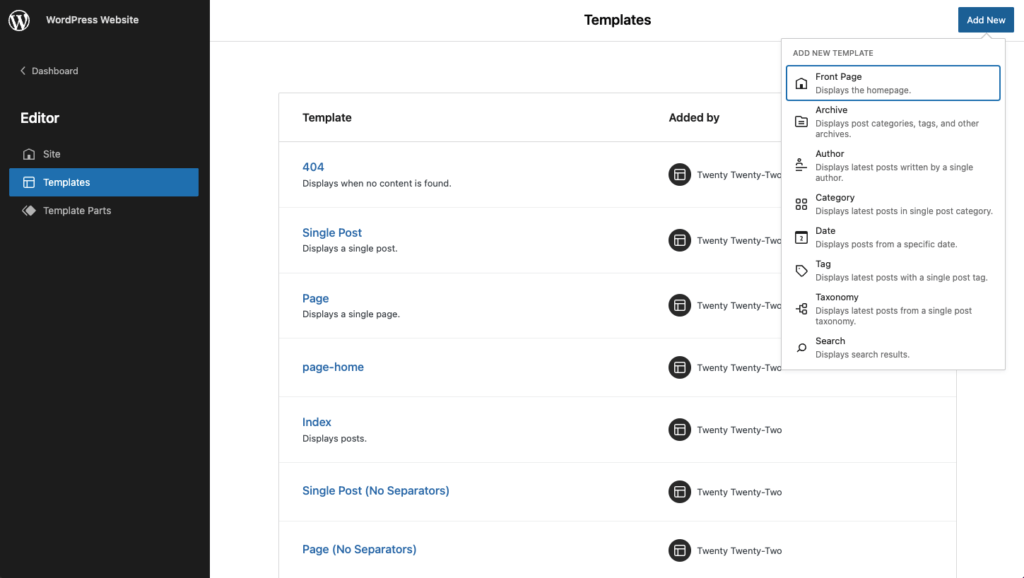
16. 集成块模式
模式选项现在出现在更多位置,例如在快速插入器中或在创建新页眉或页脚时。 当满足以下所有条件时,块快速插入器现在优先考虑模式而不是块:
- 在网站编辑器或帖子编辑器上编辑模板时。
- 插入器位于根级别。
- 插入的内容位于其他块之间(既不是第一个块也不是最后一个块)。
WordPress 6.0 通过在块旁边显示模式,可以更轻松地创建更复杂的模板。 工作继续改进决定是否显示模式或块的逻辑,但新流程使添加内容变得更快、更容易。
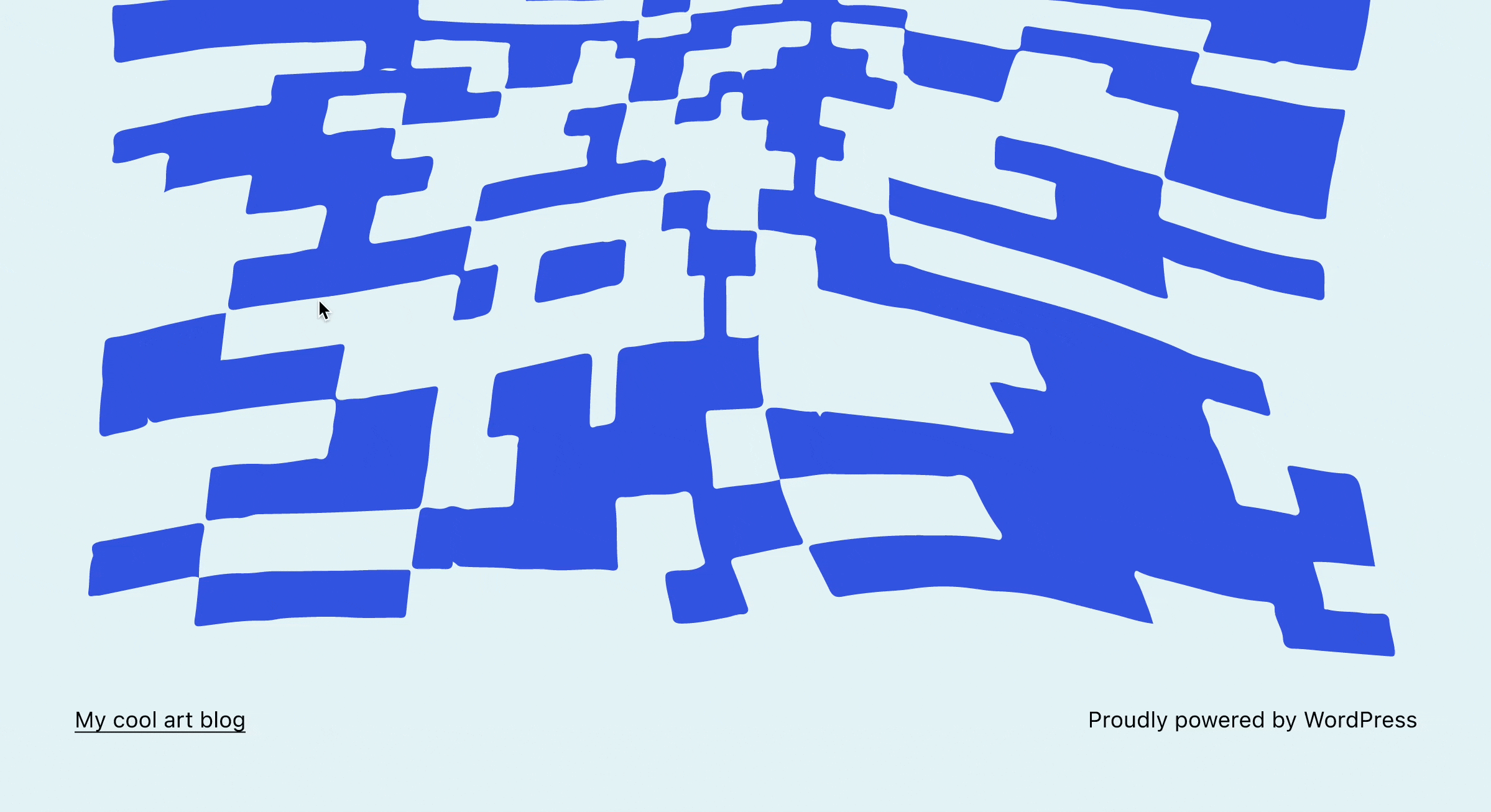
17. 代码编辑器现在可在站点编辑器中使用
现在,当您使用站点编辑器时,您可以看到幕后发生的事情。 WordPress 6.0 包括切换到代码编辑器的能力。
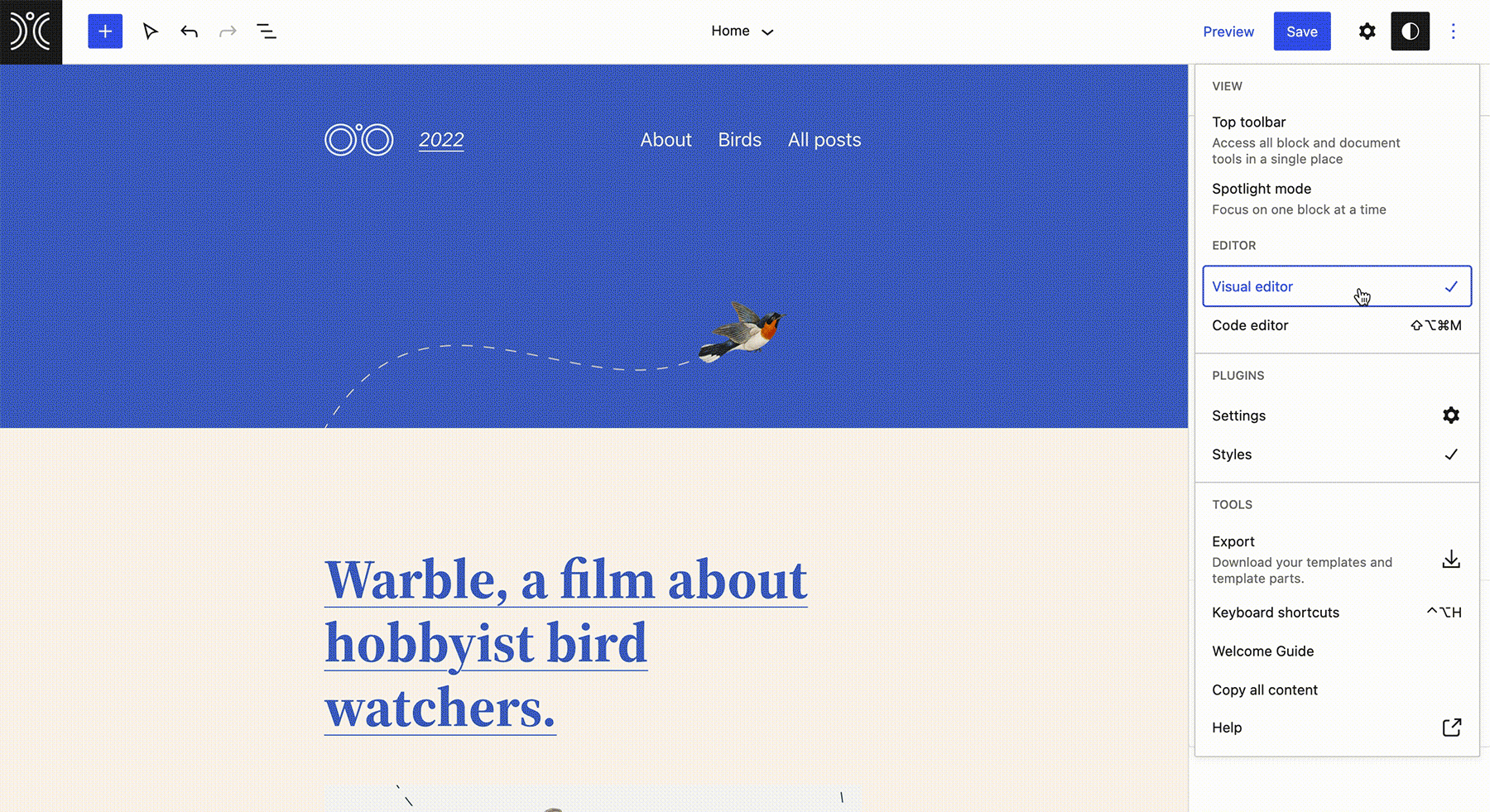
18. 查询循环块的更多过滤选项
查询循环块现在支持对多个作者进行过滤,支持自定义分类法,并支持自定义没有结果时显示的内容。
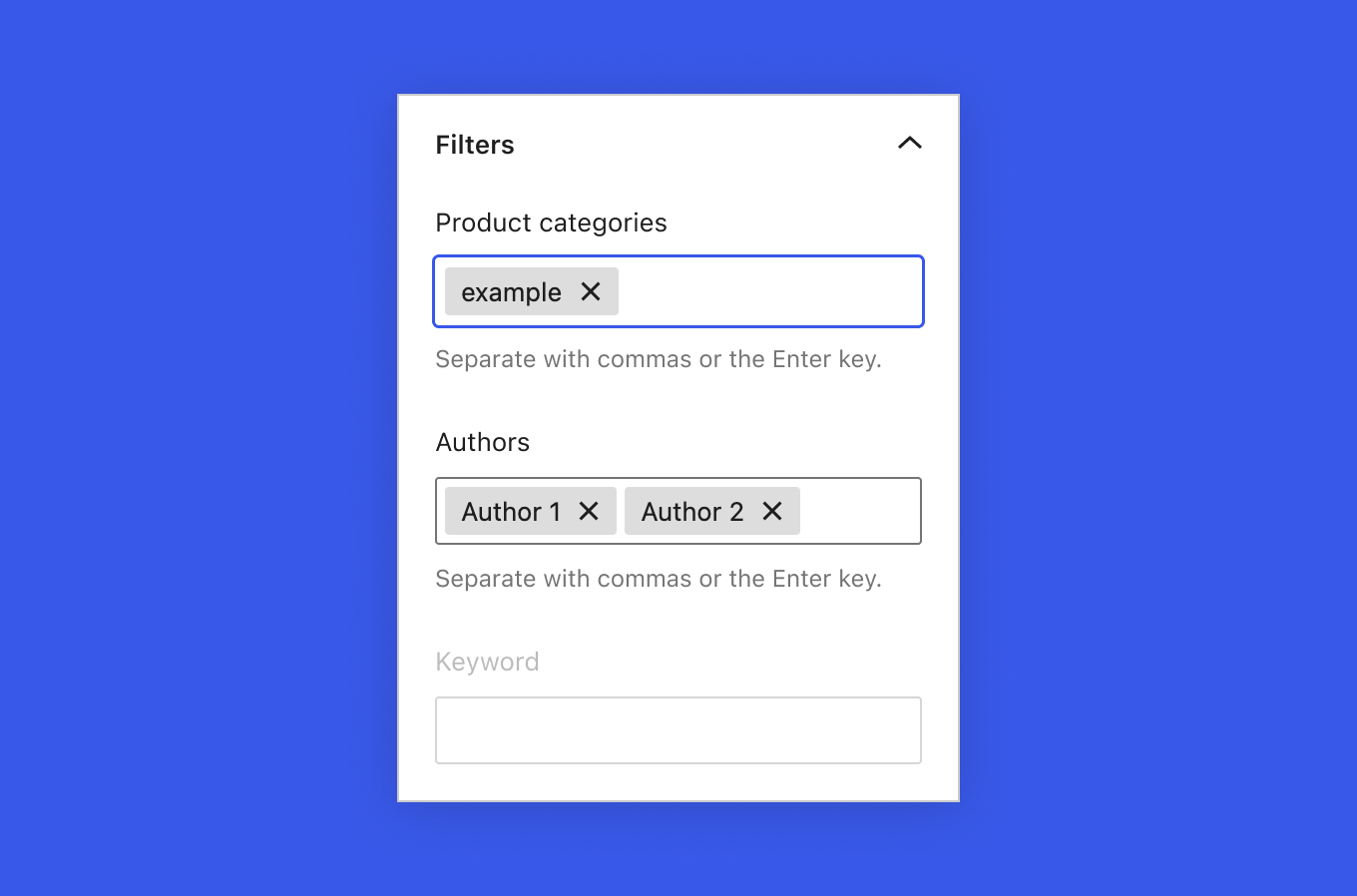
性能改进
新的 WordPress 性能团队一直在努力为 WordPress 核心引入新的性能改进。 例如,查询已被优化和删除,缓存已得到改进等等。
19. 缓存改进
阅读有关与 WordPress 缓存 API 相关的 WordPress 6.0 缓存改进的技术细节的更多信息。
可访问性改进
除了性能,WordPress 6.0 中的许多工作都集中在提高 WordPress 核心各个部分的可访问性上。
20. WordPress 6.0 中的可访问性改进
令人印象深刻的 WordPress 6.0 可访问性改进列表包括:
- 一般的
- 导航块
- 块
- 列表显示
- 媒体
- 快速/批量编辑
- 登录和注册
- 主题
开发人员的改进
非常感谢所有使 WordPress 6.0 发生的贡献者
加入我们现场参加 WordPress 6.0 发布活动
与 iThemes 安全主管开发人员和 WordPress 核心提交者 Timothy Jacobs 一起了解最新版本的 WordPress 提供的新功能。 我们将讨论完整站点编辑、大量块编辑器改进,以及许多使其成为最好的 WordPress 的底层更改。
WordPress 6.0 发布活动——您需要了解的最新 WordPress 内容
6 月 1 日星期三 @ 1:00 – 2:00 pm CT
现在注册
无法进行实时网络研讨会? 继续注册,我们将通过电子邮件将重播发送给您。
查看您所在时区的网络研讨会时间。
如何更新到 WordPress 6.0
从一个仪表板更新所有 WordPress 网站
无需登录多个 WordPress 站点来执行更新,您可以从一个中心位置全部更新它们。 iThemes Sync 旨在快速轻松地管理多个 WordPress 站点。
Kristen 自 2011 年以来一直在编写教程来帮助 WordPress 用户。作为 iThemes 的营销总监,她致力于帮助您找到构建、管理和维护有效 WordPress 网站的最佳方法。 克里斯汀还喜欢写日记(看看她的业余项目,转型之年!)、远足和露营、有氧运动、烹饪以及与家人的日常冒险,希望过上更真实的生活。
